Project instellingen
De project instellingen bepalen hoe een toets wordt afgenomen: hoeveel tijd krijgt de cursist? Krijgt hij tips of commentaar tijdens het beantwoorden van de vragen? Komt er een eindscherm met het resultaat? Enzovoort, enzovoort.
Er zijn twee momenten waarop u project instellingen kunt wijzigen:
1. Bij het inplannen van een project.
2. Bij het opslaan van een arrangement als project.
Ad 1. Bij het inplannen van een project bevinden de projectinstellingen zich op de tabbladen Login, Aan het begin, Tijdens, Uitslag en Aan het eind. Zie de afbeelding hieronder.
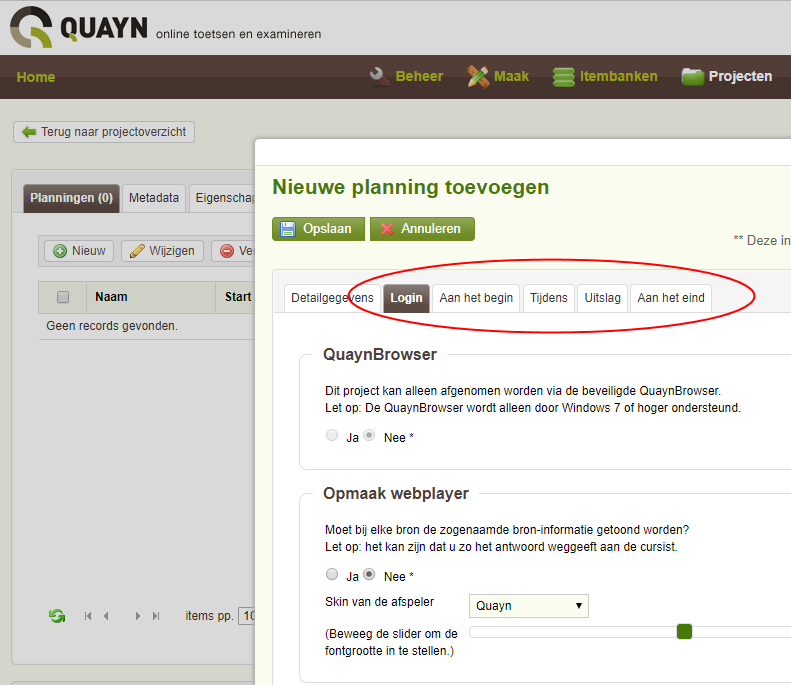
Figuur: Instellingen bij het maken van een planning.
Ad 2. Bij het opslaan van een arrangement als project bevinden de projectinstellingen zich in het tabblad Arrangement, te bereiken via de knop Instellingen:
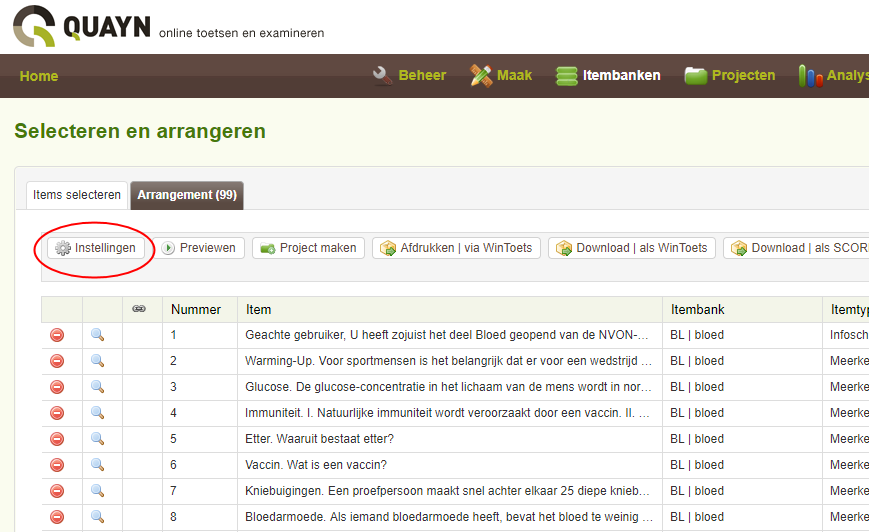
Figuur: Instellingen bij het maken van een project.
In beide gevallen krijgt u een dialoog te zien waarbij de instellingen zijn onderverdeeld in een aantal tabbladen.
In de afbeelding hieronder ziet u een deel van de project instellingen. In de tabel daaronder worden alle instellingen toegelicht.
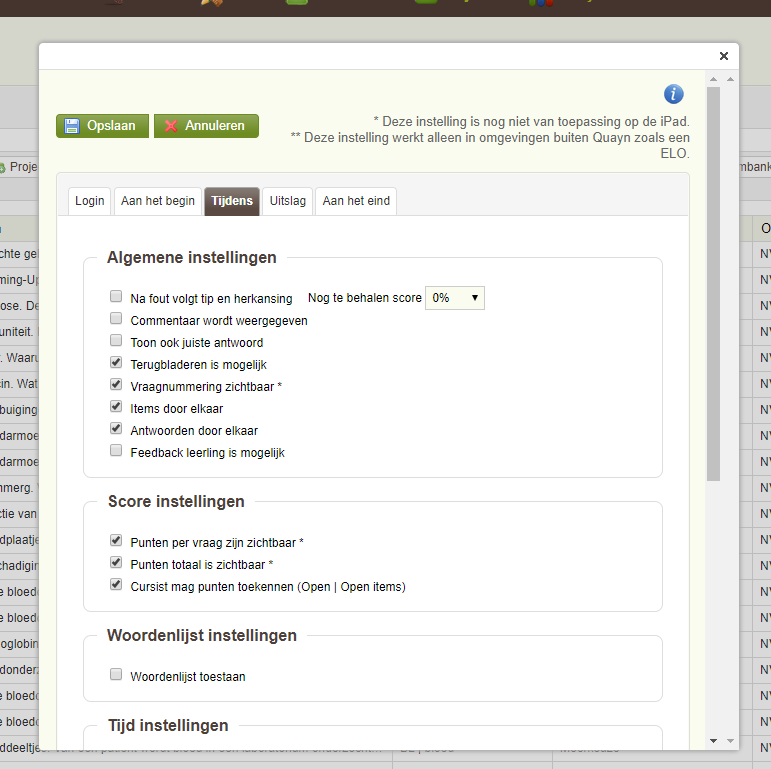
Figuur: Een deel van de Projectinstellingen, tabblad Tijdens.
Overzicht project instellingen
Ga naar tabblad: Login Aan het begin Tijdens Uitslag Aan het eind
* instellingen waarbij een asterisk (*) is afgebeeld zijn (nog) niet van toepassing op de iPad.
|
Groep |
Instelling |
Betekenis |
|
QuaynBrowser |
QuaynBrowser * |
Indien Ja aangevinkt, kan dit project enkel en alleen geopend worden via de beveiligde QuaynBrowser. U heeft hier wel een licentie voor nodig. |
|
Opmaak webplayer |
Tonen broninformatie |
Indien ja: bij het vertonen van bronnen wordt ook de naam van de bron getoond. |
|
|
Skin afspeler |
Deze instelling bepaalt de skin (look and feel) van de afspeler. |
|
|
Fontgrootte |
Deze instelling bepaalt de relatieve fontgrootte in de afspeler. U kunt dit bijvoorbeeld instellen op 140% voor leerlingen met dyslexie. |
|
Groep |
Instelling |
Betekenis |
|
Wachtwoord bij opstart |
Wachtwoord bij aanvang project |
Indien niet leeg, moet de cursist het wachtwoord invoeren alvorens hij kan beginnen met het project. |
|
Selectie tonen |
Alle vragen / Random vragen / Random per categorie |
Deze instelling bepaalt welke vragen de cursisten te zien krijgen: alle, een willekeurig op te geven aantal, of een aantal willekeurige vragen per categorie. Voor meer informatie over het selectieproces zie itemselectie. |
| Adaptiviteit | Geen / Adaptief type 1 / Adaptief type 2 | Met genoeg items in verschillende niveaus kan er adaptief getoetst worden. Voor meer informatie zie de theorie over Adaptief toetsen |
|
Groep |
Instelling |
Betekenis |
|
Algemene instellingen |
Na fout volgt tip en herkansing |
Indien aangevinkt: na eerste beantwoording krijgt de cursist een tip te zien en kan de vraag nogmaals beantwoorden. Ook is er nog een percentage van de punten te behalen indien ingesteld. |
|
|
Commentaar wordt weergegeven |
Indien aangevinkt: na de finale beantwoording krijgt de cursist feedback op het gegeven antwoord. De feedback hangt af van het gegeven antwoord. Na de feedback kan de vraag niet meer beantwoord worden. |
|
|
Toon ook juiste antwoord |
Deze instelling gaat samen met de vorige: als een cursist commentaar krijgt, krijgt hij dan ook het correcte antwoord te zien? |
|
|
Terugbladeren is mogelijk |
Indien aangevinkt: de cursist kan terugbladeren in de toets, en ook naar een willekeurige vraag navigeren. |
|
|
Vraagnummering zichtbaar |
Indien aangevinkt: de cursist ziet met welke vraag hij bezig is, hoeveel er geweest zijn en hoeveel er nog komen. |
|
|
Items door elkaar |
Indien aangevinkt: bij iedere cursist worden de vragen in het project in een andere volgorde gepresenteerd. |
|
|
Antwoorden door elkaar |
Indien aangevinkt: bij iedere cursist worden de antwoorden op een vraag – waar mogelijk - in een andere volgorde gepresenteerd. |
| Feedback leerling is mogelijk | Indien aangevinkt: de leerling kan feedback geven tijdens het beantwoorden van de vraag. | |
|
Score instellingen |
Punten per vraag zijn zichtbaar |
Indien aangevinkt: de cursist ziet bij elke vraag hoeveel punten hij hier op kan scoren. |
|
|
Punten totaal is zichtbaar |
Indien aangevinkt: de cursist ziet gedurende de afname steeds hoeveel punten hij al heeft gescoord. Let op! Indien dit is ingesteld, kan na beantwoording van de vraag, het antwoord niet meer gewijzigd worden door de cursist met terugbladeren. |
| Cursist mag punten toekennen (Open | Open items) | Indien aangevinkt: de cursist kan zichzelf nakijken aan de hand van een antwoordmodel en de punten toekennen. | |
| Woordenlijst instellingen | Woordenlijst toestaan | Indien aangevinkt: wanneer er een woordenlijst gekoppeld is, zal deze zichtbaar zijn voor de cursist. |
|
Tijd instellingen |
Tijdslimiet per vraag gebruiken (indien opgegeven) |
Indien aangevinkt: na de opgegeven tijdslimiet is de vraag niet meer te beantwoorden. |
|
|
Na verstrijken tijd doorgaan naar volgende vraag |
Indien aangevinkt: als de tijd voor een vraag is verstreken, wordt automatisch de volgende vraag getoond. |
|
|
Maximale tijdsduur project (min) |
De maximale tijdsduur waarin de cursist het project moet afronden, in minuten. |
|
Readspeaker * (afhankelijk van licentie) |
Voorlezen * |
Indien aangevinkt: biedt de cursist de mogelijkheid om de vraag en antwoorden te laten voorlezen. |
|
|
Automatisch voorlezen * |
Indien aangevinkt: vragen en antwoorden worden automatisch voorgelezen bij het tonen ervan. |
| Stem | Maak een keuze welke stem moet voorlezen wanneer dit aangevinkt is. | |
| Calculator | Wetenschappelijk | Indien aangevinkt: de uitgebreide rekenmachine zal in beeld komen, wanneer dit bij het maken van de vragen is ingesteld. |
| Standaard | Indien aangevinkt: de standaard rekenmachine zal in beeld komen, wanneer dit bij het maken van de vragen is ingesteld. |
|
Groep |
Instelling |
Betekenis |
|
Type uitslag |
Tabblad ‘Resultaat’ tonen |
Indien aangevinkt: de cursist krijgt na afloop een resultaatvenster met score en cijfer. |
|
|
Resultaat weergeven als … |
Indien het tabblad ‘Resultaat’ getoond wordt heeft u de keuze uit weergave van de uitslag als cijfer, percentage of onvoldoende/voldoende. |
|
|
Tabblad ‘Overzicht scores’ tonen |
Indien aangevinkt: de cursist kan voor elke vraag bekijken wat het correcte antwoord is en hoe hij gescoord heeft. |
|
|
Tabblad ‘Commentaar’ tonen |
Indien aangevinkt: de cursist krijgt feedback op
projectniveau, afhankelijk van de behaalde score. |
|
Cesuur |
… |
Hier geeft u de gewenste cesuur op. De cesuur bestaat uit een beginpunt (laagst mogelijke cijfer), een eindpunt (hoogst mogelijke cijfer) en twee ‘breakpoints’. Voor elk punt geeft u aan welke score bij welk percentage goed hoort. |
|
Instellingen voor commentaar |
… |
Hier geeft u aan, voor maximaal vijf scoringspercentages, welk eindcommentaar de cursist krijgt. Bijvoorbeeld: ‘uitstekend’ vanaf 90%, ‘goed’ vanaf 70%, ‘voldoende’ vanaf 55% en ‘onvoldoende’ vanaf 0%.. Let op: Om dit te laten werken moet Tabblad ‘Commentaar’ tonen ook aangevinkt zijn! |
|
Groep |
Instelling |
Betekenis |
|
Uitslag kan afgedrukt worden |
De cursist krijgt wel/niet toestemming na afloop van de toets, de uitslag af te drukken. |
Indien aangevinkt: de cursist kan een afdruk maken van het behaalde resultaat. |